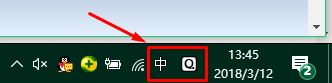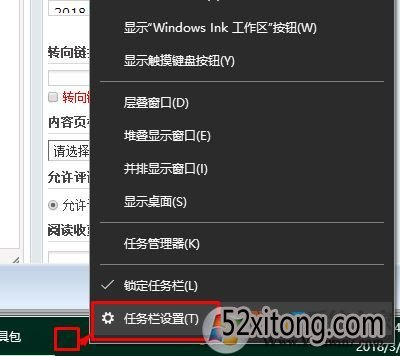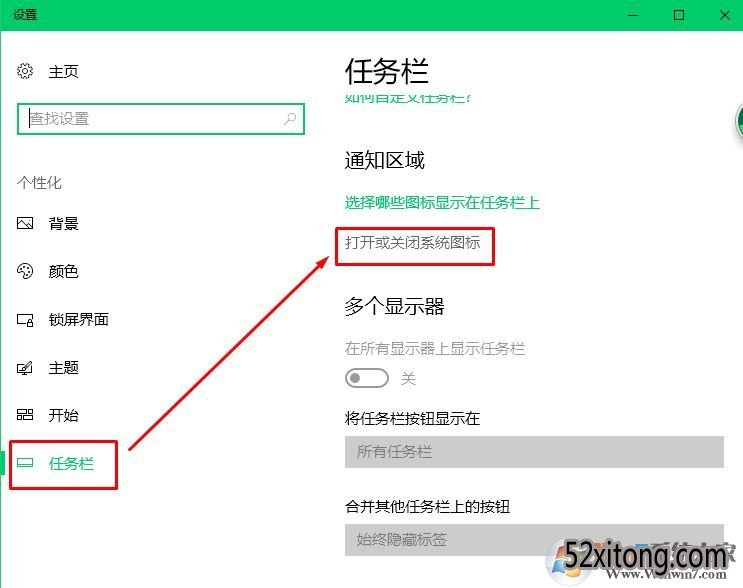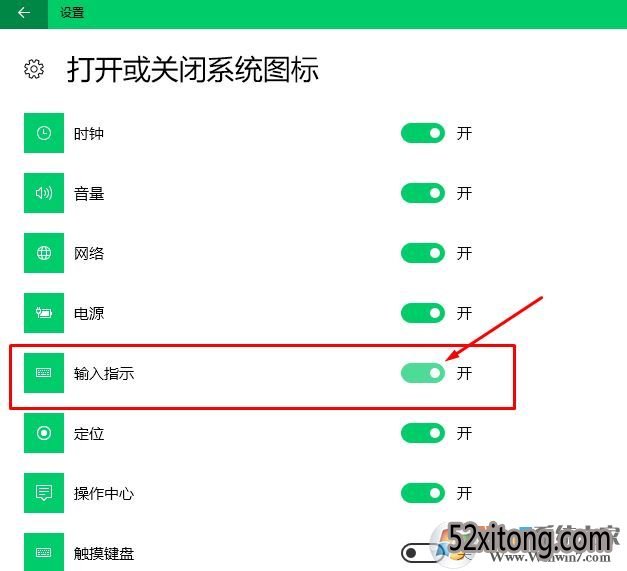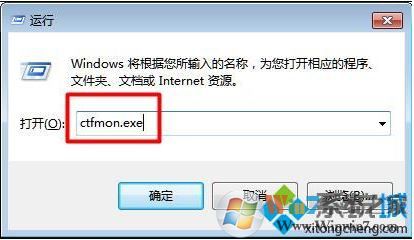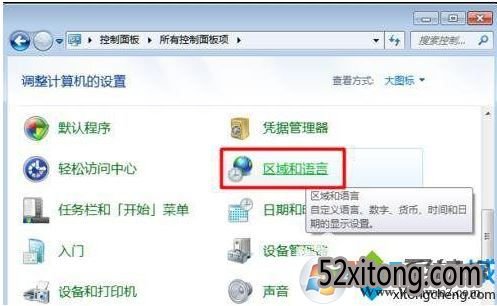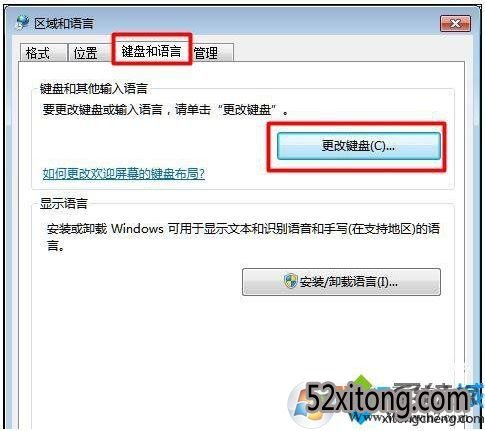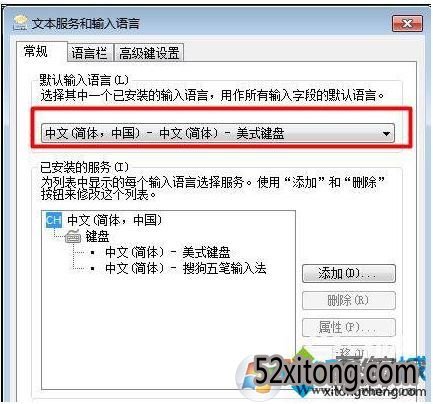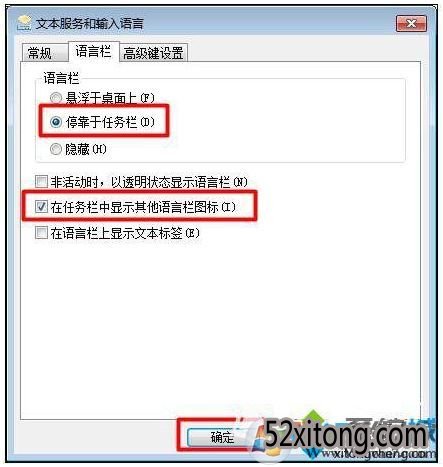技术员联盟输入法图标不见了怎么办?win7/win10找回输入法图标的方法
发布日期:2018-03-12
作者:Win10正式版官网
来源:www.52xitong.com
输入法图标不见了怎么办?正常情况下大番茄windows系统的任务栏右下角都会有一个输入法图标显示,我们可以清楚的看到自己的输入法状态以及右键快速的进入输入法设置。那么如果输入法图标不见了该怎么办呢?下面小编就详细的为大家介绍云骑士win7/win10找回输入法图标的方法。
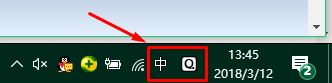
老友win10找回输入法图标的方法:
1、右键任务栏选空白处择任务栏设置。
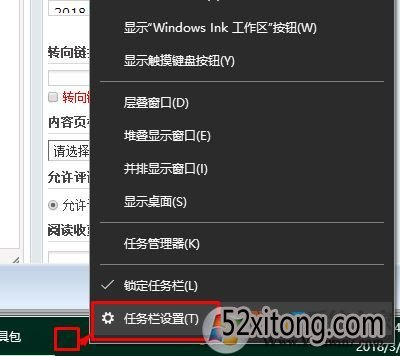
2、在任务栏选项中下拉,选择打开和关闭系统图标。
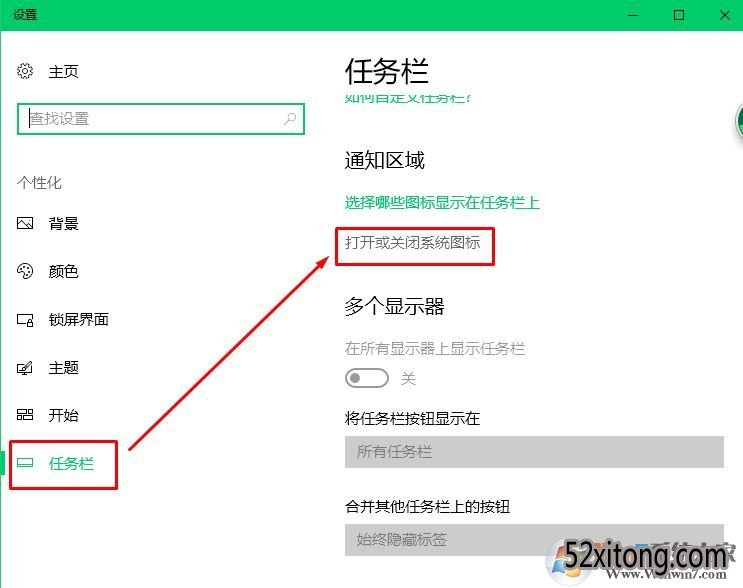
3、打开输入指示。
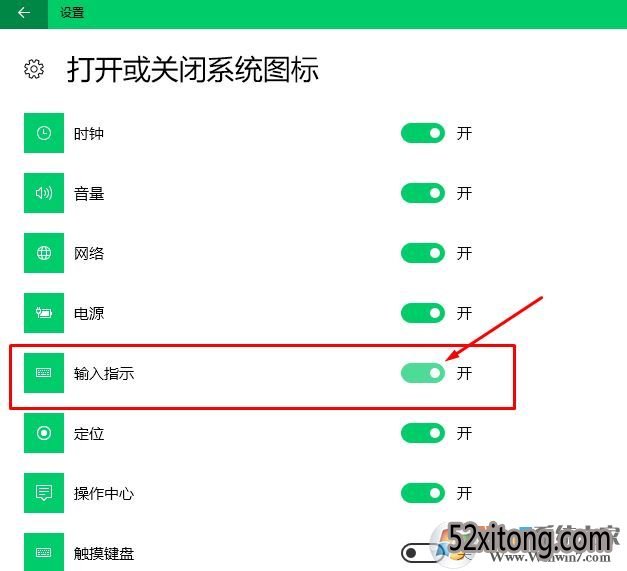
经过上诉操作之后win10系统的输入法图标就会正常的显示在任务栏右侧了。
win7系统找回输入法图标的方法:
1、首先从“开始”菜单中打开“运行”窗口,输入“ctfmon.exe”并点击确定,查看系统输入法状态栏是否恢复正常;
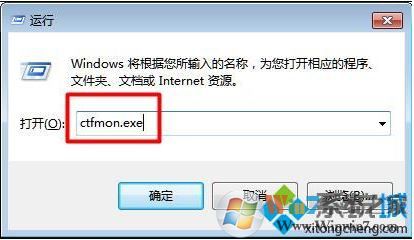
2、如果还是没有变化,我们可以从“开始”菜单中打开“控制面板”,把查看方式修改为大(小)图标,然后点击“区域和语言”;
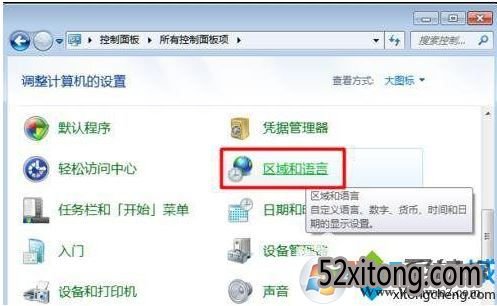
3、打开区域和语言窗口后,切换到“键盘和语言”选项卡,点击“更改键盘”;
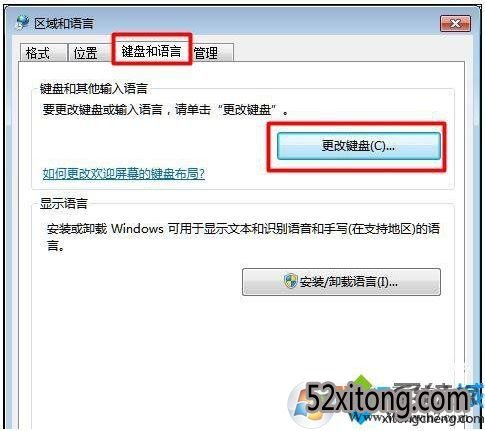
4、之后会进入“文本服务和输入语言”窗口,然后设置一个默认输入语言;
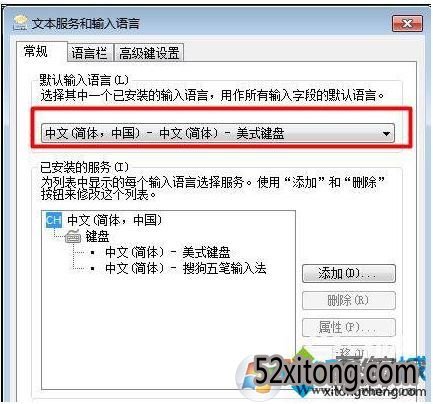
5、然后切换到“语言栏”选项卡,勾选“停靠于任务栏”和“在任务栏中显示其它语言栏图标”两项,最后点击“确定”即可。
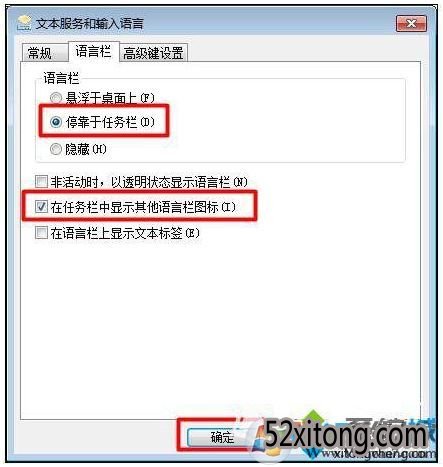
经过上诉方法操作之后我们就可以顺利的找回win7系统输入法图标了。
总结:以上就是win7/win10找回输入法图标的方法了,我们只需要选择自己系统的找回方法找回即可。